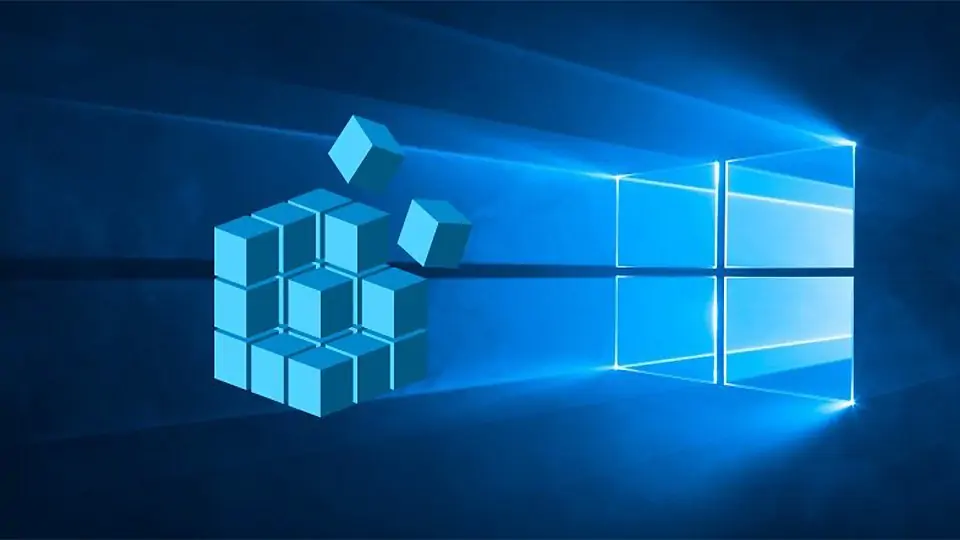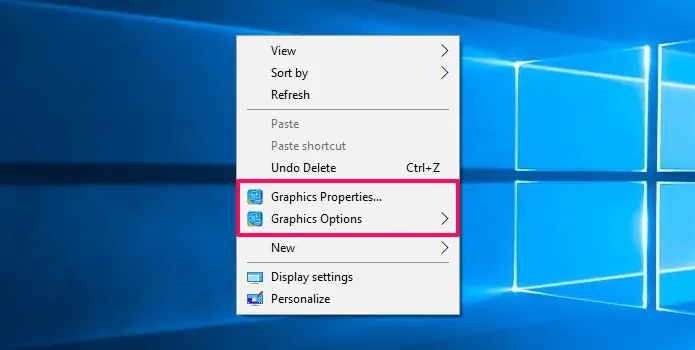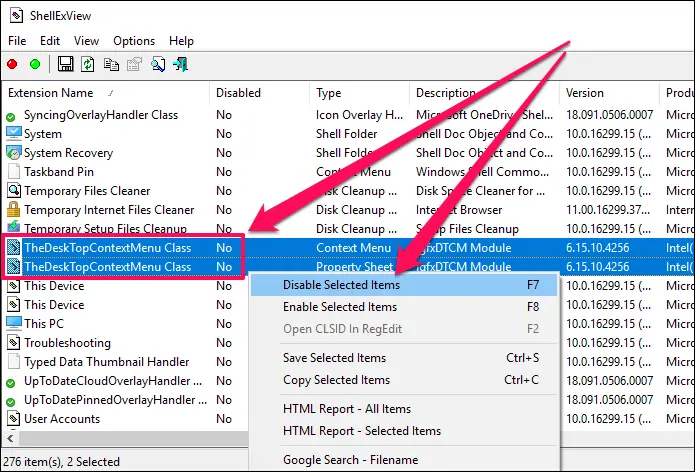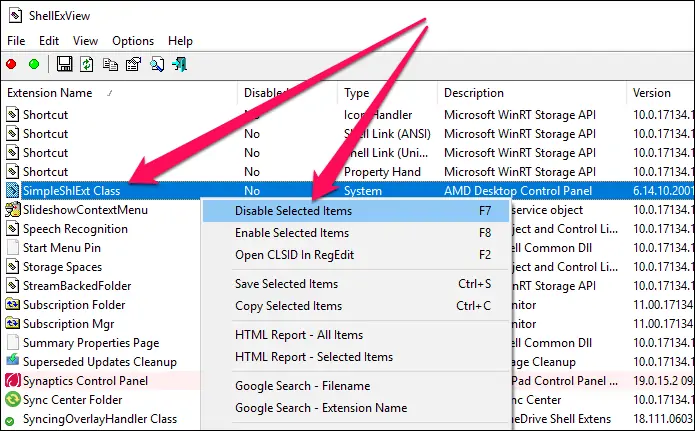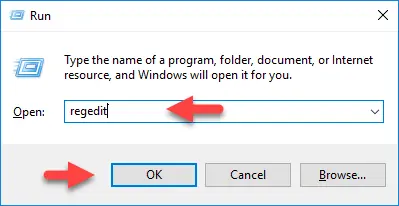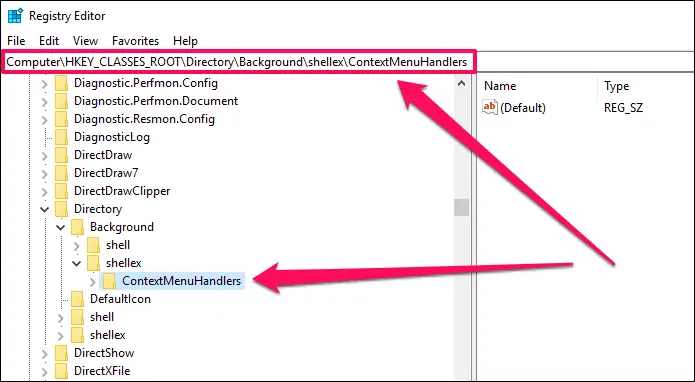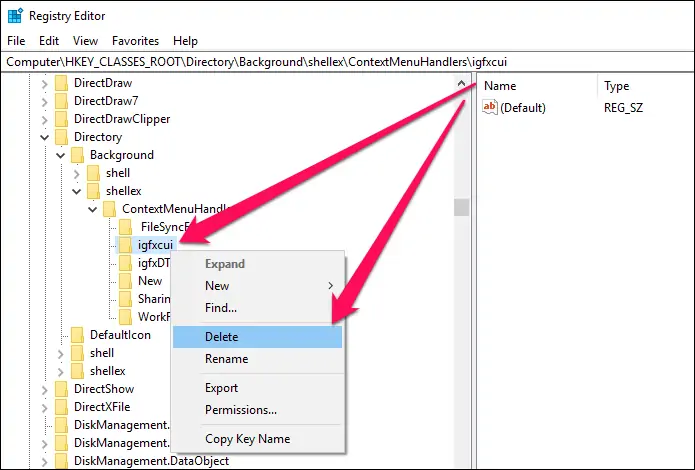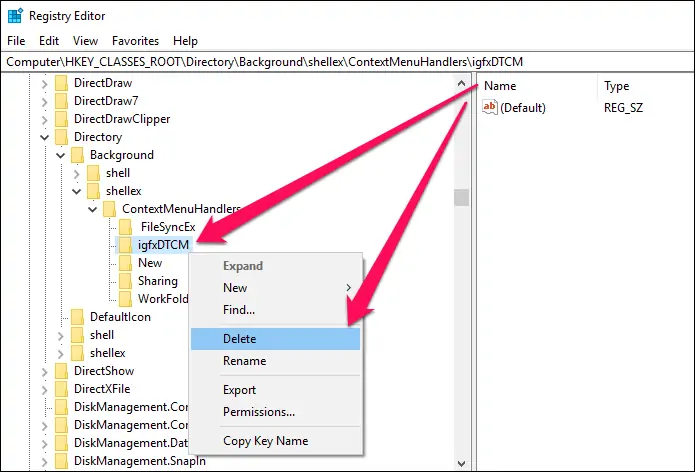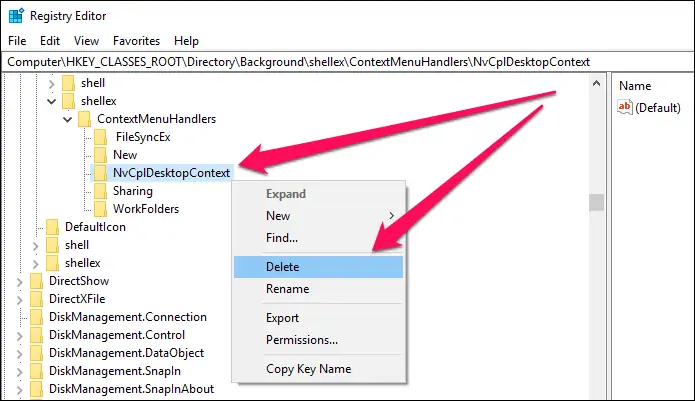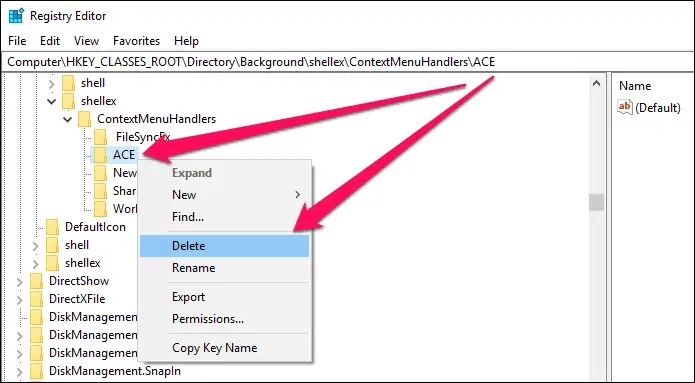منوی راستکلیک روی دستاپ برای دسترسی به تنظیمات رزولوشن و مانیتورها و تصویر پسزمینه به کار میرود و گزینههایی برای مرتب کردن آیکونهای روی دستاپ در آن وجود دارد. گاهی مواقع زمانی که روی دستاپ ویندوز ۱۰ راستکلیک میکنیم، این منو با تأخیر باز میشود به نظر میرسد که مشکل عجیبی وجود دارد. ممکن است مشکل به گزینههای گرافیکی و تنظیمات کارت گرافیکها مربوط باشد.
در این مقاله به مشکل کند باز شدن منوی راستکلیک و راه حلهای ممکن برای آن میپردازیم.
معمولاً منوی راستکلیک در کمتر از ۱ ثانیه باز میشود و تأخیر خاصی در نمایش آن حس نمیکنیم اما ممکن است به دلایل مختلف با تأخیر زیادی که شاید به ۵ ثانیه هم برسد، باز شود و در این شرایط باید به دنبال مشکل و چارهی آن گوگل کرد.
چرا منو راستکلیک روی دستاپ ویندوز ۱۰ دیر باز میشود؟
منوی راستکلیک روی دستاپ ویندوز ۱۰ به جز گزینههای اصلی مربوط به ویندوز، گزینههای مربوط به تنظیمات گرافیکی و کارت گرافیک را نمایش میدهد. بسته به اینکه سیستم شما دارای گرافیک مجتمع اینتل باشد و یا کارت گرافیکهای مجزای انویدیا و ایامدی روی مادربورد آن نصب شده باشد، میبایست درایور مربوطه را نصب کنید و پس از نصب کردن درایور کارت گرافیک و نرمافزار کمکی آن، گزینههایی مثل موارد زیر در منوی راستکلیک اضافه میشود:
- NVIDIA Control Panel
- Graphics Options
- Graphics Properties
- AMD Catalyst Control Center
گزینههای فوق، مفید و کاربردی هستند ولیکن حتی گیمرها هم هر روز از این گزینهها استفاده نمیکنند. لذا میتوانید این گزینههای جدید را حذف کنید و شاید مشکل کند باز شده منوی راستکلیک، به همین گزینهها مربوط باشد.
توجه کنید که تنها روش باز کردن پنل تنظیمات گرافیکی و کارت گرافیک این نیست که روی دستاپ راستکلیک کنید بلکه میتوانید از منوی استارت نیز استفاده کنید و نرمافزار کمکی کارت گرافیک را با روش جستوجو و یا بررسی کردن نرمافزارهای نصب شده، پیدا کنید. بهتر است آیکون نرمافزار مربوطه را با راستکلیک کردن و انتخاب گزینهی Pin to start، در منوی استارت پین کنید تا دسترسی به آن سریعتر شود.
و اما روش حذف کردن گزینههای منوی راستکلیک: دو راهکار برای این مهم وجود دارد. راهکار سادهتر استفاده کردن از نرمافزار جانبی به اسم ShellExView است که به کمک آن میتوانید گزینههای منوی راستکلیک را مشاهده کرده و حذف کنید و راهکار بعدی که مشکلتر است، استفاده از رجیستری ادیتور ویندوز است که در حقیقت همین کار را انجام میدهد اما برای مبتدیان کمی پیچیدهتر به نظر میرسد.
استفاده از اپلیکیشن ShellExView یک مزیت اساسی دارد و آن قابلیت بازگردانی گزینههای حذف شده از منوی راستکلیک است. البته در صورت استفاده از رجیستری ادیتور نیز بهتر است ابتدا از وضعیت فعلی بکاپ بگیرید و اگر حذف شدن گزینههای کارت گرافیک یا کارت گرافیکها، مشکل را حل نکرد، Backup را بازگردانی کنید. ممکن است سیستم عامل ویندوز ۱۰ به کلی کند شده باشد و علت مشکل، چیز دیگری باشد.
در ادامه به هر دو روش میپردازیم.
حذف کردن گزینههای منوی راستکلیک با ShellExView
این نرمافزار رایگان به صورت پرتابل و فایل ZIP و همینطور به صورت فایل نصبی زیپشده برای دانلود قرار داده شده است. نسخهی دلخواه را دانلود و نصب یا اجرا کنید.
پس از اجرا کمی صبر کنید تا وضعیت موجود را اسکن کنید و لیستی از گزینههای منوی راستکلیک نمایش دهد. بسته به اینکه کارت گرافیکهای موجود در سیستم شما محصول کدام کمپانی است، گزینههای مربوطه متفاوت است.
گرافیک مجتمع Intel
دو گزینهی TheDeskTopContextMenu Class که از نوع Context Menu و Property Sheet را در لیست گزینههای منوی راستکلیک مشاهده خواهید کرد. هر دو را انتخاب کنید و پس از راستکلیک کردن، گزینهی Disable Selected Items را انتخاب کنید.
کارت گرافیکهای NVIDIA
یک گزینه به اسم NVIDIA CPL Context Menu Extension در لیست موجود است. روی آن کلیک کنید و F7 را فشار دهید تا غیرفعال شود.
کارت گرافیکهای AMD
در این صورت یک گزینه به اسم SimpleShlExt Class با توضیح AMD Desktop Control Panel در لیست موجود است. روی آن راستکلیک کنید و آن را غیرفعال کنید.
پس از انجام تغییرات اشاره شده و غیرفعال کردن گزینهی مربوط به یک یا دو نوع پردازندهی گرافیکی موجود در سختافزار سیستم، میبایست سیستم را ریاستارت کنید. پس از Restart و بوت شدن مجدد ویندوز ۱۰، گزینههای موردبحث از منوی راستکلیک حذف شده است.
برای فعالسازی مجدد گزینههای مربوط به تنظیمات گرافیک و کارت گرافیک، مراحل را تکرار کنید و روی گزینههای غیرفعالشده راستکلیک کنید و گزینهی Enable Selected Items را انتخاب نمایید. پس از ریاستارت کردن سیستم، گزینهها مثل قبل از منوی راستکلیک موجود است.
غیرفعال کردن گزینههای منوی راستکلیک با استفاده از Registry Editor
اگر لازم است بدون نرمافزار جانبی و برای همیشه گزینههای تنظیمات گرافیکی را از منوی راستکلیک حذف کنید، میتوانید سراغ ابزار Registry Editor ویندوز بروید و رجیستری را ویرایش کنید. میتوانید ابتدا بکاپ تهیه کنید تا در صورت حل نشدن مشکل، گزینهها را به سرعت به حالت قبل برگردانید.
برای اطلاعات بیشتر در مورد رجیستری ویندوز و استفاده از رجیستری ادیتور برای بکاپ گرفتن از رجیستری، به مقالهای که قبلاً منتشر کردیم، مراجعه فرمایید:
برای اجرا کردن رجیستری ادیتور، کلید میانبر Win + R را فشار دهید و در پنجرهی Run دستور regedit را تایپ کنید و کلید Enter را فشار دهید.
در پنجرهی رجیستری ادیتور نواری برای تایپ کردن آدرسها وجود دارد که کار را بسیار سریع میکند. آدرس زیر را در آن پیست کرده و کلید Enter را فشار دهید.
HKEY_CLASSES_ROOT\Directory\Background\shellex\ContextMenuHandlers
گزینههای منوی راستکلیک روی دستاپ، در فولدر ContextMenuHandlers قرار دارد.
بسته به سازندهی کارت گرافیک، یکی از کلیدهای زیر را از کلید ContextMenuHandlers حذف کنید. توجه کنید که فولدرهای رجیستری ویندوز را کلید یا Key میگویند و برای حذف کردن آنها کافی است رویشان راستکلیک کرده و Delete را انتخاب کنید.
گرافیک مجتمع اینتل
کلیدهایی به اسم igfxcui و همینطور igfxDTCM را حذف کنید.
کارت گرافیک انویدیا
کلیدی به اسم NvCplDesktopContext را حذف نمایید.
پردازندههای گرافیکی ایامدی
فولدر ACE را حذف کنید.
پس از انجام تغییرات موردبحث در رجیستری ویندوز، سیستم عامل را از نو راهاندازی کنید و آثار حذف کلیدها را ببینید.
در صورت نیاز به بازگردانی کلیدهای رجیستری و در نتیجه گزینههای حذفشده از منوی راستکلیک، میتوانید روی فایل بکاپ رجیستری ویندوز دبلکلیک کنید.
guidingtechسیارهی آیتی